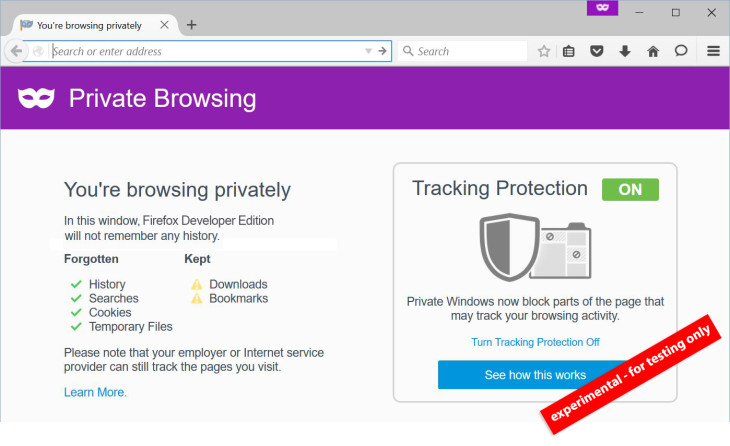
Privé browsen bestaat al een tijdje (eigenlijk sinds 2005), en het is een concept dat bijna in elke browser aanwezig is. Het kan handig zijn als u op internet wilt surfen zonder een spoor van wachtwoorden, cookies en andere informatie achter te laten. Het kan ook helpen bij het "uitdekken van sporen" op internet. U kunt privé browsen inschakelen in vrijwel elke browser, u hebt alleen de juiste gids nodig voor de richting waarin dat kan worden ingeschakeld.
Zie ook:
- Afbeeldingen verbergen in de Foto's-app op iPhone en iPad
- Meerdere bestandsdownloads inschakelen in Google Chrome
- Deblokkeer een nummer op iPhone 11
Privénavigatie op Windows en Mac
Om privé browsen op Windows in te schakelen, klikt u op het speciale menu in de rechterbovenhoek van het browservenster; het wordt weergegeven met drie "Hamburger” lijnen. Kies daar "Nieuw incognito venster”, en privé browsen is geactiveerd.
U kunt ook sneltoetsen gebruiken om privé browsen te activeren, druk gewoon op Ctrl+Shift+N.
Om privé browsen op Mac in te schakelen, zou je hetzelfde moeten doen; maar je vindt het speciale menu binnen de drie stippen. Kiezen "Nieuw incognito venster” om privé browsen geactiveerd te hebben. U kunt de optie ook openen vanuit het menu Bestand.
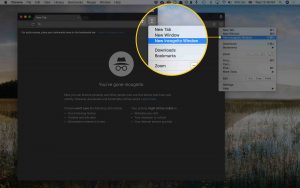
U kunt eenvoudig de sneltoets gebruiken Cmd+Shift+N op de Mac om privé browsen te activeren. Houd er echter rekening mee dat deze stappen zijn gebaseerd op de Google Chrome-webbrowser op Windows en Mac.
Privénavigatie op iPhone en Android
Het activeren van privé browsen op iOS en Android is supereenvoudig, op voorwaarde dat u Google Chrome gebruikt. Tik voor Android op de drie stippen in de rechterbovenhoek van het browservenster en selecteer de optie "Nieuw incognitotabblad” in het vervolgkeuzemenu.
De browser zou u dan vertellen dat u incognito bent geworden en de vereiste waarschuwingen met betrekking tot incognito gaan uitleggen. Om de incognitomodus te verlaten, sluit u gewoon de geopende tabbladen, u keert terug naar uw normale browse-omgeving.
Privénavigatie in Mozilla Firefox
Privé browsen op Mozilla Firefox lijkt veel op dat van Google Chrome. Privénavigatie is toegankelijk via het menu in de rechterbovenhoek. Het enige wat je hoeft te doen is klikken op "Nieuw privévenster”, kunt u de Ctrl+Shift+N en gebruiken Cmd+Shift+N sneltoetsen op respectievelijk Windows en Mac.
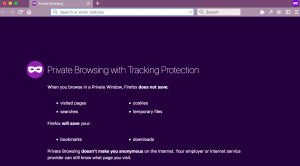
Privénavigatie op Microsoft Edge
Op Microsoft Edge wordt privé browsen InPrivate Browsing genoemd en om dit in te schakelen, opent u gewoon het vervolgkeuzemenu in de rechterbovenhoek of gebruikt u de sneltoets "Ctrl + Shift + P” Eenmaal geactiveerd, wordt de hele browser grijs en krijgt elk tabblad de titel “InPrivate'.
Privé browsen op safari
Degenen met safari kunnen ook zonder problemen privé browsen in hun browser inschakelen. De optie om privé browsen op safari in te schakelen is eenvoudig. op MAC, Houd Command+Shift+N ingedrukt. Hierdoor wordt een nieuwe tik geopend met privé browsen ingeschakeld. U kunt ook gewoon naar Bestand > Nieuw privévenster gaan. Gebruik vervolgens de zoekbalk zoals u normaal doet en elk web dat u opent, registreert uw zoekgeschiedenis of uw automatisch aanvullen niet.
In de iOS Safari-browser kunt u inschakelen prive browsen door naar de vierkantjes in Safari's menu te gaan. Daar tikt u op privé en vervolgens op de zoekbalk om te zoeken naar elke site die u wilt bezoeken.
Conclusie:
Het inschakelen van privé browsen is elke browser op alle belangrijke besturingssystemen. Het is echter belangrijk op te merken dat privé browsen niet zo veilig is. Natuurlijk zou het voorkomen dat informatie lokaal op uw systeem wordt opgeslagen, maar het verhindert niet dat de websites die u bezoekt informatie van uw computer verzamelen; dat geldt voor je internetprovider en zelfs voor je werkgever!
Privé browsen is echter best handig als u dingen wilt doen, zoals inloggen op dezelfde site met verschillende accounts. U kunt privé browsen ook gebruiken om technische zaken te doen, zoals het oplossen van problemen met extensies: aangezien privé browsen alle extensies en werkbalken uitschakelt, kunt u controleren of het probleem zich herhaalt, en zo niet, dan heeft u nu een idee waar u moet beginnen .





Laat een reactie achter